这一期的主要内容:添加注释
1.方法一:annotate()函数
annotate(text-放注释文本,xy-坐标,xycoords-坐标以‘data’作为参考,xytext-设置文本的坐标,textcoords-文本以‘offset points’(注释坐标)为参考点)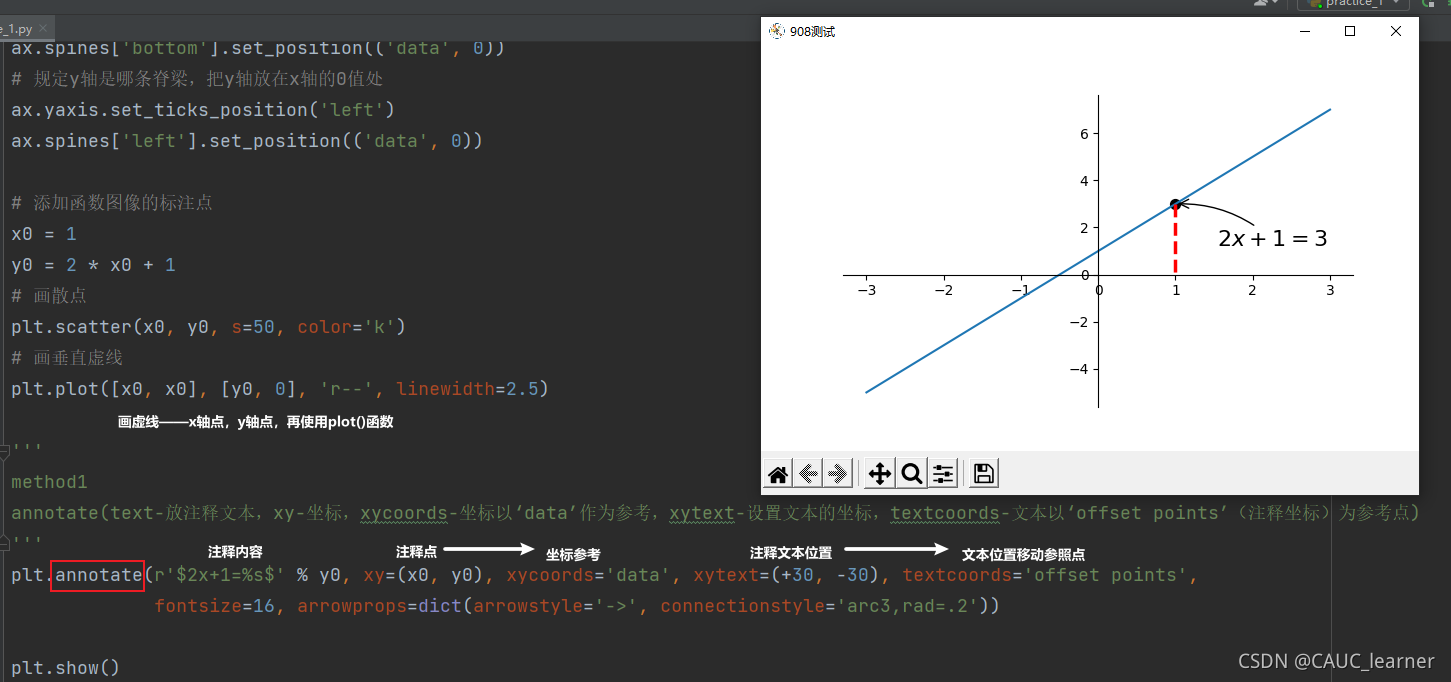
2.方法二:text()函数
text(x,y—文本起始位置x值,y值,r''—文本内容正则化表达,fontdict={}—文字格式设置)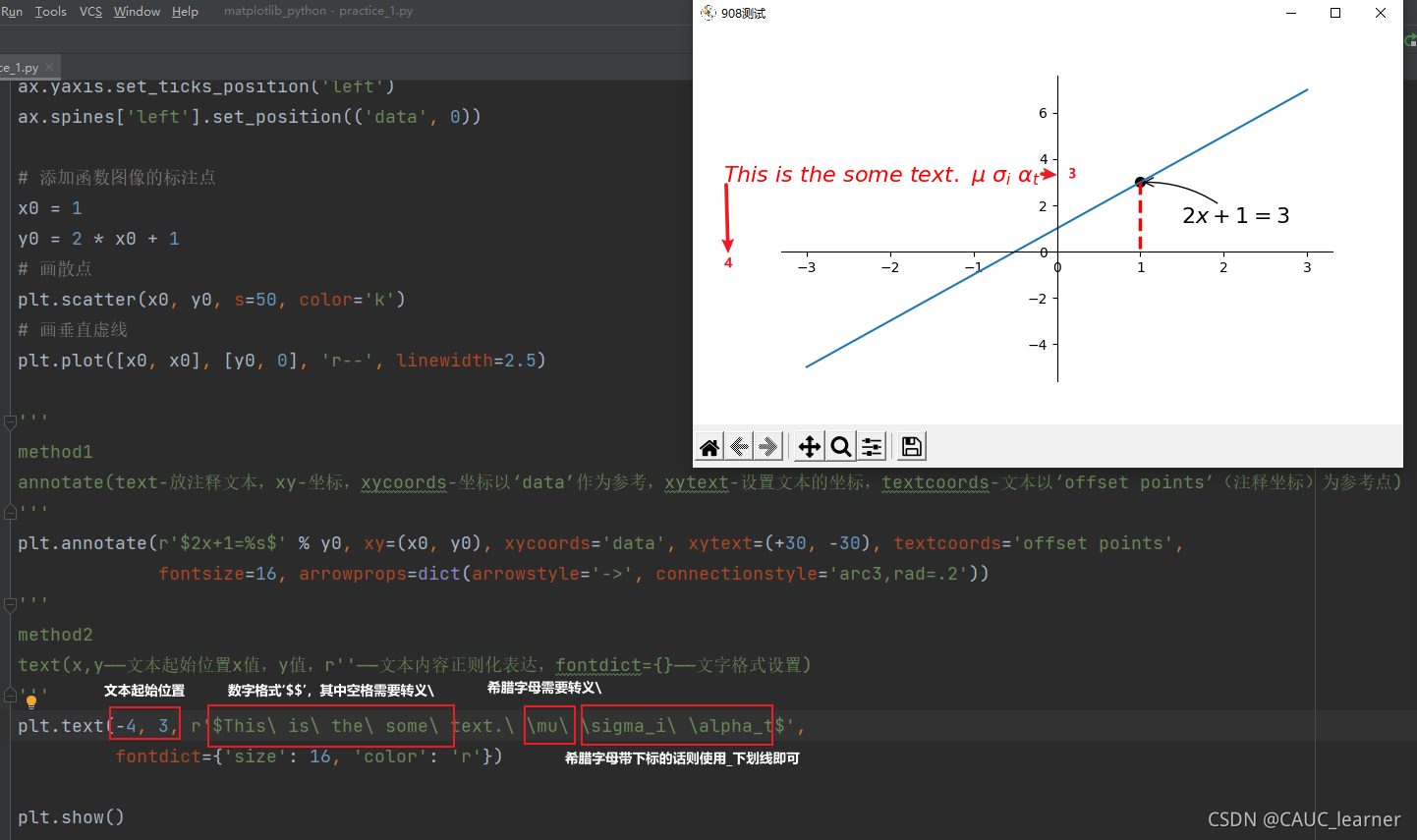
小结:
●plot()函数——(x,y)就是必须给x轴值和y轴值,可以是连续点,也可以是间断点。
●annotate()函数——(文本,注释对象,注释对象参考的对象,文本的位移量,文本位移的参考点)
●text()函数——(x,y,文本内容,文本文字设置)
●多多练习,瑞思拜
附件:
代码
import matplotlib.pyplot as plt
import numpy as np
# 取自变量范围和样值
x = np.linspace(-3, 3, 50)
# 定义函数表达式
y = 2 * x + 1
# 定义图形窗口,命名为908测试,尺寸为(8,5)
plt.figure(num='908测试', figsize=(8, 5))
# 向系统输入数值和表达式——画线
plt.plot(x, y)
# 抓取坐标轴——上下左右一共四条
ax = plt.gca()
# 对脊梁(轴)做设置,右边和上头这两条边‘隐藏了’
ax.spines['right'].set_color('none')
ax.spines['top'].set_color('none')
# 规定x轴是哪条脊梁,把x轴放在y轴的0值处
ax.xaxis.set_ticks_position('bottom')
ax.spines['bottom'].set_position(('data', 0))
# 规定y轴是哪条脊梁,把y轴放在x轴的0值处
ax.yaxis.set_ticks_position('left')
ax.spines['left'].set_position(('data', 0))
# 添加函数图像的标注点
x0 = 1
y0 = 2 * x0 + 1
# 画散点
plt.scatter(x0, y0, s=50, color='k')
# 画垂直虚线
plt.plot([x0, x0], [y0, 0], 'r--', linewidth=2.5)
'''
method1
annotate(text-放注释文本,xy-坐标,xycoords-坐标以‘data’作为参考,xytext-设置文本的坐标,textcoords-文本以‘offset points’(注释坐标)为参考点)
'''
plt.annotate(r'$2x+1=%s$' % y0, xy=(x0, y0), xycoords='data', xytext=(+30, -30), textcoords='offset points',
fontsize=16, arrowprops=dict(arrowstyle='->', connectionstyle='arc3,rad=.2'))
'''
method2
text(x,y——文本起始位置x值,y值,r''——文本内容正则化表达,fontdict={}——文字格式设置)
'''
plt.text(-4, 3, r'$This\ is\ the\ some\ text.\ \mu\ \sigma_i\ \alpha_t$',
fontdict={'size': 16, 'color': 'r'})
plt.show()





 本文介绍了使用Matplotlib进行数据可视化时,如何通过annotate()函数添加详细注释及利用text()函数添加文本,包括参数解析和实际操作示例。重点讲解了plot(), annotate(), 和text()函数的作用和用法,适合初学者练习。
本文介绍了使用Matplotlib进行数据可视化时,如何通过annotate()函数添加详细注释及利用text()函数添加文本,包括参数解析和实际操作示例。重点讲解了plot(), annotate(), 和text()函数的作用和用法,适合初学者练习。

















 4367
4367

 被折叠的 条评论
为什么被折叠?
被折叠的 条评论
为什么被折叠?










